AutoLocky šalinimas (Papildytas vadovas)
AutoLocky pašalinimas
Kas yra AutoLocky?
Kas yra AutoLocky virusas ir kaip su juo kovoti?
Remiantis naujausiomis tendencijomis, panašu, jog ransomware tipo virusų įvairovė greitu metu tikrai nenustos augti. Kaip jau žinoma, neseniai buvo sukurtas naujas tokio tipo virusas, vadinamas AutoLocky. Manoma, jog šio viruso kūrėjai bandė panaudoti liūdnai pagarsėjusio Locky viruso vardą, kad naujas virusas vartotojui atrodytų pavojingesnis nei yra iš tiesų. Viruso tyrimas atskleidė, jog AutoLocky, palyginus su Locky, yra gerokai paprastesnis virusas. Skirtingai nuo kitų sudėtingų kompiuterinių virusų, šis yra suprogramuotas naudojant AutoIt. programavimo kalbą. Todėl nenuostabu, kad kompiuterių ekspertams neprireikė daug laiko, kad sukurtų AutoLocky Decrypter įrankį.
Šis virusas sukurtas, kad funkcionuotų panašiai kaip minėtasis Locky. Prasiskverbęs į aukos kompiuterį, AutoLocky užkoduoja ir užrakina visus vartotojo asmeninius failus naudodamas AES-128 šifravimo algoritmą. Kaip ir Locky virusas, AutoLocky modifikuoja šifruotų failų plėtinius, todėl viruso paveikti .doc, .txt, .xls, .docx, .doxm, .rar, .jpeg bei daugelio kitų tipų failai matomi kaip .locky. Tokie failai tampa nebeprieinami. Tuomet, kibernetiniai nusikaltėliai, kurie dirba su AutoLocky, kaip mat pateikia sprendimą – atgauti failus galima už tam tikrą kainą, kitaip tariant, auka turi sumokėti išpirką, jei nori atgauti užrakintus duomenis. Šis virusas už užgrobtus duomenis reikalauja 0,75 Bitcoin išpirkos, kuri prilygsta maždaug 325 JAV dolerių. Nepaisant to, kokie svarbūs jums šie duomenys, jus neturėtumėte skubėti vykdyti sukčių nurodymų. Kaip šie nurodymai pasiekia auką? Kai visi failai užšifruojami, AutoLocky virusas sukuria du failus – Info.txt ir Info.html, kuriuose nurodoma, kaip pervesti pinigus už duomenų gražinimą. Tuo pačiu metu, šis virusas pašalina šifravimo raktus iš kompiuterio ir siunčia juos į savo komandų ir valdymo serverius.
Svarbu paminėti, jog skirtingai nuo Locky viruso, AutoLocky užgrobti failai gali būti atkoduoti. Šis ransomware tipo virusas tik naudojasi Locky žinomumu, kad vartotojai, pasidomėję virusu internete, išsigąstų. Tad nuorodą į tinklapį, kuriame galėsite atsisiųsti AutoLocky Decrypter įrankį rasite antrame šio straipsnio puslapyje. Nepamirškite, jog prieš bandant atkoduoti failus naudojant šį įrankį, privalote pašalinti AutoLocky virusą iš savo kompiuterio. Ransomware virusas yra gana pavojingas ir sudėtingas, todėl nepatartina bandyti jį pašalinti rankiniu būdu. Norėdami užtikrintai pašalinti šį virusą iš sistemos, turėtumėte naudoti efektyvią ir patikimą anti-malware tipo programą. Mes rekomenduojame FortectIntego.
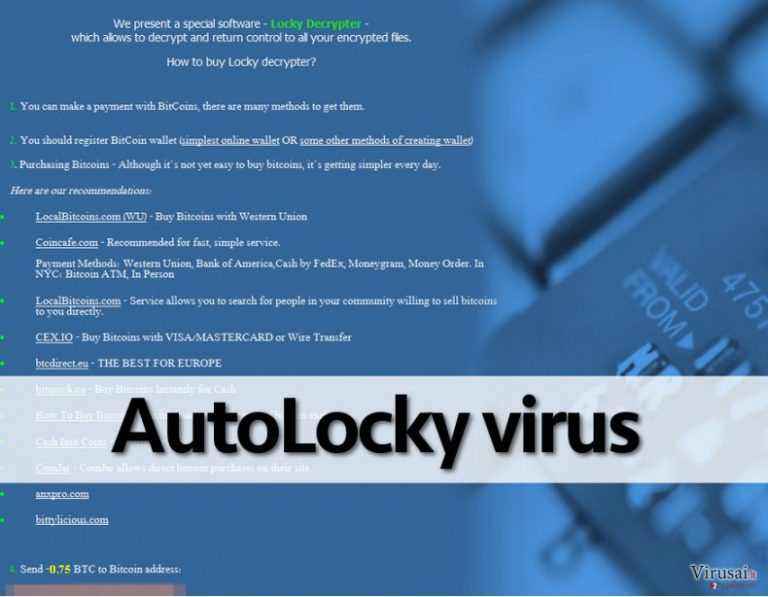
Kaip AutoLocky virusas plinta?
Kol kas nėra tikslios informacijos apie tai, kaip AutoLocky plinta, tačiau tai, kad jis pasiekia vartotojo kompiuterį užsimaskavęs kaip PDF failas, yra pagrįstas argumentas manyti, kad šis virusas plinta panašiai, kaip ir kiti ransomware tipo virusai. Tikėtina, jog AutoLocky plinta įvairaus internetinio brukalo (angl. „Spam“) pagalba, todėl norėdami užkirsti kelią AutoLocky atakai turėtumėte vengti atidarinėti įtartinus laiškus, gautus iš nežinomų asmenų ar įmonių. Ypatingai svarbu nesisiųsti priedų, kurie būna prisegti prie šių laiškų, bei laikytis atokiau nuo „Spam“ ar „Junk“ aplankų savo elektroniniame pašte. Norėdami sužinoti, kaip galite atkoduoti failus bei gauti išsamias Auto Locky šalinimo instrukcijas, prašome skaityti 2 psl.
Pašalinkite AutoLocky virusą ir susigrąžinkite savo duomenis saugiai
Laimei, kompiuterių ekspertams pavyko surasti AutoLocky viruso pažeidžiamumą, kuris padėjo sukurti užrakintų duomenų iššifravimo įrankį. Todėl nukentėję asmenys, kurių failai buvo užrakinti AutoLocky viruso, dabar gali saugiai atkoduoti ir atgauti savo duomenis nemokėdami išpirkos. Jūs galite atsisiųsti AutoLocky Decrypter įrankį paspaudę šią nuorodą. Svarbu atminti, jog prieš bandant atsisiųsti AutoLocky Decrypter įrankį ir atgauti savo duomenis, jus privalote pašalinti AutoLocky ir visus šio viruso komponentus iš savo kompiuterio. Taip užtikrinsite, jog galimai kompiuteryje likę viruso komponentai nekels pavojaus jūsų kompiuterio saugumui ateityje.
Jei esate patyręs kompiuterio vartotojas, galite bandyti pašalinti Auto Locky virusą, naudodami žemiau pateiktas viruso šalinimo instrukcijas. Tačiau mes rekomenduojame rinktis geresnę ir saugesnę – automatinio šalinimo galimybę. Automatiniam viruso šalinimui turėtumėte įdiegti savo kompiuteryje patikimą anti-malware tipo programą, pavyzdžiui, SpyHunter, įjungti pilną sistemos skenavimą, ir pašalinti visus kenkėjiškus failus iš savo sistemos. Tam jums prireiks tik keleto pelės mygtukų paspaudimų. Po šio proceso, jūs galėsite saugiai susigrąžinti failus naudojant AutoLocky Decrypter įrankį. Sėkmės!
Rankinis AutoLocky pašalinimas
Rankinis AutoLocky pašalinimas saugiajame režime
Svarbu! →
Rankinio pašalinimo instrukcijos gali būti per sudėtingas paprastiems kompiuterių naudotojams. Tam, kad viską atliktumėte teisingai, reikia turėti IT žinių (pašalinus ar pažeidus gyvybiškai svarbius sisteminius failus galima visiškai sugadinti Windows sistemą). Be to, tai gali užtrukti net kelias valandas, todėl mes rekomenduojame verčiau rinktis aukščiau pateiktą automatinį pašalinimą.
1 žingsnis. Įjunkite saugųjį režimą
Geriausia rankinį kenkėjiškos programos pašalinimą atlikti saugiajame režime.
Windows 7 / Vista / XP
- Spustelėkite Start > Shutdown > Restart > OK.
- Kai jūsų kompiuteris taps aktyviu, kelis kartus spauskite F8 mygtuką (jei tai neveikia, pabandykite F2, F12, Del ir kt. – tai priklauso nuo jūsų pagrindinės plokštės modelio), kol išvysite Advanced Boot Options langą.
- Iš sąrašo pasirinkite Safe Mode with Networking.

Windows 10 / Windows 8
- Dešiniuoju pelės mygtuku spustelėkite Start mygtuką ir pasirinkite Settings.

- Slinkite žemyn, kad pasirinktumėte Update & Security.

- Kairėje lango pusėje pasirinkite Recovery.
- Dabar slinkite žemyn, kad rastumėte Advanced Startup skyrių.
- Spustelėkite Restart now.

- Pasirinkite Troubleshoot.

- Eikite į Advanced options.

- Pasirinkite Startup Settings.

- Paspauskite Restart.
- Dabar paspauskite 5 arba spustelėkite 5) Enable Safe Mode with Networking.

2 žingsnis. Išjunkite įtartinus procesus
Windows Task Manager yra naudingas įrankis, rodantis fone veikiančius procesus. Jei kenkėjiška programa vykdo procesą, turėtumėte jį išjungti:
- Norėdami atidaryti Windows Task Manager, klaviatūroje spauskite Ctrl + Shift + Esc.
- Spauskite More details.

- Slinkite žemyn į Background processes skyrių ir ieškokite ko nors įtartino.
- Dešiniuoju pelės mygtuku spustelėkite tai ir pasirinkite Open file location.

- Grįžkite prie proceso, paspauskite dešinį pelės mygtuką ir pasirinkite End Task.

- Ištrinkite kenksmingo aplanko turinį.
3 žingsnis. Patikrinkite programos paleidimą
- Norėdami atidaryti Windows Task Manager, klaviatūroje spauskite Ctrl + Shift + Esc.
- Eikite į Startup skirtuką.
- Dešiniuoju pelės mygtuku spustelėkite įtartiną programą ir pasirinkite Disable.

4 žingsnis. Ištrinkite viruso failus
Su kenkėjiškomis programomis susiję failai gali slėptis įvairiose jūsų kompiuterio vietose. Pateikiame instrukcijas, kurios gali padėti juos rasti:
- Windows paieškoje įveskite Disk Cleanup ir paspauskite Enter.

- Pasirinkite diską, kurį norite išvalyti (C: pagal numatytuosius nustatymus yra jūsų pagrindinis diskas ir greičiausiai bus tas, kuriame yra kenkėjiškų failų).
- Slinkite per Files to delete sąrašą, pasirinkdami šiuos failus:
Temporary Internet Files
Downloads
Recycle Bin
Temporary files - Pasirinkite Clean up system files.

- Taip pat galite ieškoti kitų kenksmingų failų, paslėptų šiuose aplankuose (įrašykite juos į Windows Search ir paspauskite Enter):
%AppData%
%LocalAppData%
%ProgramData%
%WinDir% -
Baigę iš naujo paleiskite kompiuterį įprastu režimu.
Kaip ištrinti AutoLocky naudojant System Restore
-
Žingsnis 1: Perkraukite kompiuterį į Safe Mode with Command Prompt režimą
Windows 7 / Vista / XP- Paspauskite Start → Shutdown → Restart → OK.
- Kai kompiuteris įsijungs iš naujo, pradėkite spaudinėti F8. Tai darykite tol, kol pasirodys Advanced Boot Options langas.
-
Iš sąrašo pasirinkite Command Prompt

Windows 10 / Windows 8- Spustelėkite Power Windows mygtuką. Po to spauskite ir paspaudę laikykite Shift mygtuką, galiausiai pasirinkite Restart..
- Pasirinkite Troubleshoot → Advanced options → Startup Settings ir vėl spauskite Restart.
-
Kai kompiuteris įsijungs iš naujo, lange Startup Settings pasirinkite Enable Safe Mode with Command Prompt

-
Žingsnis 2: Atstatykite sistemos nustatymus ir failus
-
Kai pasirodys Command Prompt langas, įveskite cd restore ir spustelėkite Enter.

-
Dabar įrašykite rstrui.exe ir vėl spustelėkite Enter..

-
Kai pasirodys naujas langas, spustelėkite Next ir pasirinkite sistemos atkūrimo tašką, kuris yra prieš AutoLocky pasirodymą jūsų kompiuteryje. Po to vėl paspauskite Next.


-
Dabar spauskite Yes ir pradėkite sistemos atstatymą.

-
Kai pasirodys Command Prompt langas, įveskite cd restore ir spustelėkite Enter.
Galiausiai, susimąstykite apie savo kompiuterio apsaugą ir tokių virusų kaip AutoLocky prevenciją. Kad apsisaugotumėte nuo ransomware kategorijai priskiriamų virusų, naudokite patikimas antivirusines, tokias kaip FortectIntego, SpyHunter 5Combo Cleaner arba Malwarebytes.
Jums rekomenduojama
Pasirinkite teisingą naršyklę ir padidinkite savo saugumą su VPN įrankiu
Internetinis šnipinėjimas pastaraisiais metais tampa vis didesne problema, todėl žmonės vis dažniau domisi kaip apsaugoti savo privatumą. Vienas iš pagrindinių būdų, kaip sustiprinti savo saugumą – pasirinkti saugiausią, privatumą galinčią suteikti interneto naršyklę. Nors žiniatinklio naršyklės negali užtikrinti visiško privatumo ir saugumo, tačiau kai kurios iš jų yra daug pažangesnės tokių funkcijų srityje.
Be to, naudodamiesi Private Internet Access VPN galite naršyti internete visiškai anonimiškai ir dar labiau sustiprinti savo apsaugą. Ši programinė įranga nukreipia srautą per skirtingus serverius, taip užmaskuodama jūsų IP adresą ir buvimo vietą. Pasitelkę saugios naršyklės ir VPN derinį, galėsite naršyti internete be jokios baimės tapti nusikaltėlių ar šnipinėjimo auka.
Sumažinkite virusų keliamą grėsmę - pasirūpinkite atsarginėmis duomenų kopijomis
Virusai gali paveikti programinės įrangos funkcionalumą arba tiesiogiai pažeisti sistemoje esančius duomenis juos užkoduojant. Dėl minėtų problemų gali sutrikti sistemos veikla, o asmeninius duomenis žmonės gali prarasti visam laikui. Turint naujausias atsargines kopijas, tokios grėsmės nėra, kadangi galėsite lengvai atkurti prarastus duomenis ir grįžti į darbą.Tokiu būdu galėsite pasiekti naujausius išsaugotus duomenis po netikėto viruso įsilaužino ar sistemos gedimo. Atsarginių failų kopijų kūrimas kasdien ar kas savaitę turėtų tapti jūsų įpročiu. Atsarginės failų kopijos yra ypač naudingos tuo atveju, jeigu į sistemą netikėtai patenka kenksmingas kompiuterinis virusas. Tam, kad galėtumėte atkurti prarastus duomenis, rekomenduojame naudoti Data Recovery Pro programą.







